
Il recupero dei dati può essere utile in tutti i tipi di situazioni, sia che il tuo SSD sia appena morto 5 Segnali di avvertimento che il tuo SSD sta per abbattere e fallire 5 Segnali di avvertimento che il tuo SSD sta per rompersi e non si preoccupa Preoccupato che il tuo SSD funzionerà male e abbattere e prendere tutti i tuoi dati con esso? Questi sono i segnali di allarme da tenere d'occhio. Leggi di più o sei andato in vacanza e sei tornato con una scheda SD corrotta 6 Consigli per non perdere le tue foto mentre sei in viaggio 6 Consigli per non perdere mai le tue foto durante il viaggio Dovresti prestare attenzione ai seguenti suggerimenti prima di intraprendere il tuo prossimo viaggio, soprattutto se il risultato le foto sono uno dei tuoi motivi principali per fare il viaggio in primo luogo! Leggi di più . Invece di rinunciare e lanciare il dispositivo, puoi provare a recuperare i tuoi file da solo utilizzando un'app.
Potrebbe non funzionare sempre, ma quando lo farà, si rivelerà un enorme sollievo. Se sei su un Mac, queste sono le app principali a cui devi rivolgerti quando devi recuperare i file che sono stati persi o cancellati.
Se sei interessato, puoi anche saperne di più su come funziona il recupero dei dati. Che cos'è il recupero dei dati e come funziona? Che cos'è il recupero dei dati e come funziona? Se hai mai riscontrato una perdita importante di dati, probabilmente ti sei chiesto il recupero dei dati: come funziona? Leggi di più .
1. Time Machine (gratuito)
A partire da OS X 10.5 (Leopard), tutti i computer Mac sono dotati di un'utilità chiamata Time Machine . L'idea di base è che Time Machine conserva backup incrementali dei tuoi file nel caso in cui sia necessario ripristinarli in un secondo momento. Non è il tutto e il tutto però però, e ci sono molte cose che puoi fare per eseguire correttamente il backup del Mac. L'ultima soluzione di backup tripla per il tuo Mac [Mac OSX] L'ultima soluzione di backup tripla per il tuo Mac [Mac OSX] Come sviluppatore qui a MakeUseOf e come qualcuno che guadagna il loro intero reddito dal lavoro online, è giusto dire che il mio computer e dati sono piuttosto importanti. Sono impostati perfettamente per la produttività con ... Per saperne di più.
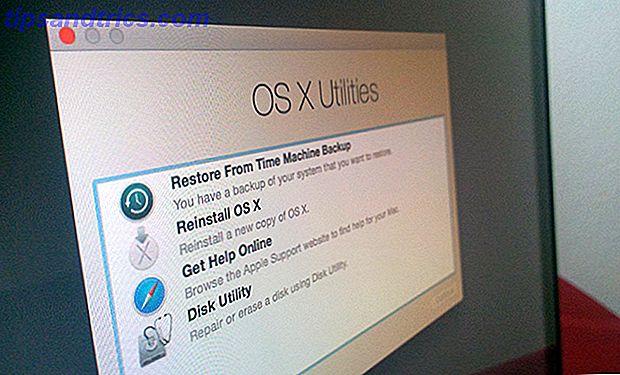
In questo caso, Time Machine non può essere effettivamente utilizzato come strumento di recupero dati a meno che non fosse già abilitato e attivo prima che i file vengano persi. Ecco perché è necessario configurare Time Machine ora prima che sia troppo tardi Partizione e utilizzo del disco rigido della macchina del tempo per archiviare i file troppo spazio e utilizzare il disco rigido della macchina del tempo per archiviare i file anche se il disco rigido del Mac è piccolo e il disco fisso della macchina del tempo è grande, potrebbe valere la pena di usare l'unità sia a scopo di backup che di archiviazione. Leggi di più .
Esistono tre metodi di recupero:
- Ripristina tutti i file su un backup di Time Machine precedente.
- Reinstallare OS X e migrare tutti i file da un precedente backup di Time Machine alla nuova installazione.
- Sfoglia un backup di Time Machine nel Finder e cerca manualmente i file necessari.
Per informazioni dettagliate su come eseguire questa operazione, consultare la nostra guida al ripristino dei dati da Time Machine Come ripristinare i backup dei dati da Time Machine Come ripristinare i dati da Time Machine Backup È davvero facile impostare Time Machine, il backup software fornito con ogni Mac - ma come si recuperano i file quando le cose vanno male? Leggi di più . Se questo dovesse risultare troppo primitivo o di base per te, allora potresti provare queste soluzioni di backup che non sono Time Machine 5 Soluzioni di backup Mac locali che non sono Time Machine 5 Soluzioni di backup Mac locali che non sono Time Machine ci sono molte opzioni di backup per Mac, e molte di loro hanno funzionalità con cui l'app di backup predefinita di Apple non può competere. Leggi di più .
2. TestDisk e PhotoRec (gratuiti)
Se non hai avuto la lungimiranza di configurare Time Machine, c'è un'altra opzione gratuita che puoi provare: TestDisk e PhotoRec, che sono due strumenti di recupero open source dello stesso sviluppatore.
TeskDisk è progettato per aiutare con il recupero delle partizioni e le unità che non possono essere avviate per qualche motivo, in genere a causa di errori relativi al software. PhotoRec è per il recupero di file effettivo, incluse immagini, video, documenti e altro.

Entrambi gli strumenti possono essere approssimativi, ma non ti costerà un centesimo per scoprire se lavoreranno per te. Se riesci a trovare i file che ti servono, bene! In caso contrario, dovrai passare a una delle opzioni a pagamento di seguito. Non fa mai male provare prima TestDisk e PhotoRec, e puoi iniziare con la nostra procedura di utilizzo di PhotoRec Recuperare file cancellati accidentalmente da qualsiasi sistema operativo con PhotoRec [Windows, Mac e Linux] Recuperare file cancellati casualmente da qualsiasi sistema operativo con PhotoRec [Windows, Mac, & Linux] A giugno sono passato da una combinazione di Windows e Linux praticamente usando solo OS X, ed essendo ampiamente familiare con il software Windows (e dolorosamente consapevole della mancanza di molti Linux ... Read More.
Riteniamo che questo sia uno dei programmi più importanti da tenere a portata di mano, soprattutto per i fotografi con un budget limitato 7 App e programmi gratuiti per fotografi con un budget 7 App e programmi gratuiti per fotografi in una fotografia economica possono essere costosi, ma non lo fanno devo essere. Perché spendere soldi ogni mese per software di qualità professionale quando non ne hai bisogno? Leggi di più .
3. EaseUS Data Recovery (gratuito, $ 89)
EaseUS Data Recovery è disponibile in tre versioni per utente singolo: Free, Full e Full + Bootable Media. La versione del supporto di avvio consente di ripristinare i dati anche quando il sistema operativo non è in grado di avviarsi per qualsiasi motivo.

Cosa può fare? Tutte le versioni possono recuperare dati cancellati, formattati o altrimenti inaccessibili. Tutti i tipi di file sono supportati e tutti i tipi di unità sono supportati, inclusi dischi rigidi, unità USB e schede SD.
Quali sono le limitazioni gratuite? È possibile ripristinare solo fino a 2 GB di file. Successivamente, dovrai eseguire l'aggiornamento a una delle versioni complete.
4. Data Rescue 4 (gratuito, $ 99)
Data Rescue 4 è costantemente raccomandato come uno dei migliori strumenti di recupero dati per gli utenti Mac, almeno in termini di percentuale di successo nella ricerca di file. E sì, diversi strumenti potrebbero trovare file diversi!

Cosa può fare? Recupera tutti i tipi di file da qualsiasi tipo di disco rigido, sia esso in crash, danneggiato, formattato o non montato. Altre caratteristiche includono: clonazione di dischi rigidi, creazione di unità di avvio secondarie e utilizzo di tale unità di avvio per il ripristino da Mac non di avvio.
Quali sono le limitazioni gratuite? La demo gratuita può eseguire la scansione di un'unità per vedere quali file sono recuperabili, ma non è possibile ripristinare tali file finché non si acquista una licenza.
5. Stellar Phoenix Recovery (gratuito, $ 99)
Sebbene sia valutato allo stesso livello, Stellar Phoenix Recovery è leggermente inferiore a Data Rescue 4. Per non dire che Stellar Phoenix è in qualche modo cattivo - entrambi possono rilevare la maggior parte dei file persi. Stellar Phoenix capita semplicemente di perdere qualcun altro qua e là.

Cosa può fare? Ripristina tutti i tipi di file da qualsiasi disco rigido in un computer Mac, anche se il file system è crittografato. Può anche estrarre dati dai backup di Time Machine. Ma soprattutto, è possibile ripristinare i file con nomi di file originali in tatto (molti strumenti tra cui PhotoRec non possono farlo).
Quali sono le limitazioni gratuite? La demo gratuita può eseguire la scansione di un'unità per vedere quali file sono recuperabili, ma non è possibile ripristinare tali file finché non si acquista una licenza.
6. Disk Drill (gratuito, $ 89)
Ecco un'altra app spesso consigliata, ed è buona, ma non abbastanza buona per essere il miglior cane. È fantastico per recuperare immagini e documenti, ma si sforza un po 'di musica e video. Altrimenti, è fantastico.

Cosa può fare? Ripristina tutti i tipi di file da unità interne ed esterne, incluse unità USB e schede SD. Può anche recuperare i file dai dispositivi iPod. La protezione dei dati potrebbe essere la sua migliore caratteristica, che garantisce la recuperabilità di tutti i futuri file dal momento in cui la funzionalità è abilitata.
Quali sono le limitazioni gratuite? La demo gratuita può eseguire la scansione di un'unità per vedere quali file sono recuperabili, ma non è possibile ripristinare tali file finché non si acquista una licenza. La protezione dei dati è disponibile per gli utenti gratuiti, però!
7. Guru di recupero dati (gratuito, $ 89)
Guru per il recupero dei dati afferma di essere lo strumento di recupero più facile da utilizzare su Mac e sono incline a concordare con questo. È estremamente semplice, ma il lato negativo è che ha una terribile percentuale di successo per file musicali e video. Tutto il resto va bene.

Cosa può fare? Recupera tutti i tipi di file da qualsiasi dispositivo che può apparire come un'unità su Mac, comprese fotocamere digitali, telefoni cellulari, unità USB, ecc. Non ci sono altre funzioni speciali. È uno strumento per un solo lavoro.
Quali sono le limitazioni gratuite? La demo gratuita può eseguire la scansione di un'unità per vedere quali file sono recuperabili, ma non è possibile ripristinare tali file finché non si acquista una licenza.
Che cosa hai bisogno di recuperare?
In breve, ti consigliamo di accendere Time Machine e utilizzarlo per conservare i backup dei tuoi file più importanti. Se qualcosa va storto, PhotoRec è un buon primo strumento da utilizzare perché è gratuito al 100%. Se ciò non funziona, considera una delle soluzioni a pagamento.
Tra le opzioni premium, Data Rescue 4 offre la massima affidabilità e il più alto tasso di successo. Rafforzalo con la funzione di protezione dei dati di Disk Drill e dovresti essere ben protetto per qualsiasi incidente futuro ti capiti. Sentiti libero di usare un'altra app a tua discrezione.
Hai mai usato uno strumento di recupero dati prima? Quale funzionava meglio? Per quali tipi di file hai bisogno di recuperare? Condividi i tuoi pensieri con noi qui sotto!



